หน้าสำหรับการบันทึกใบเพิ่มหนี้อื่นๆ หน้าที่สามารถเพิ่มหนี้อื่นๆของลูกค้า สามารถบันทึกผ่านหน้านี้ได้โดยมีรายละเอียดและส่วนสำคัญดังนี้
ขั้นตอนการบันทึกใบเพิ่มหนี้อื่นๆ
เมื่อเข้าโปรแกรม เลือกเมนูรายรับอื่นๆเ บันทึกใบเพิ่มหนี้อื่นๆ ดังรูป
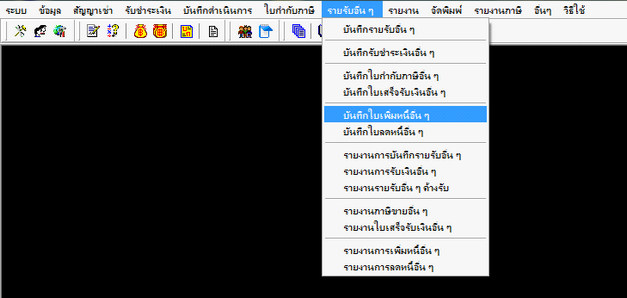
รูปที่img5_1
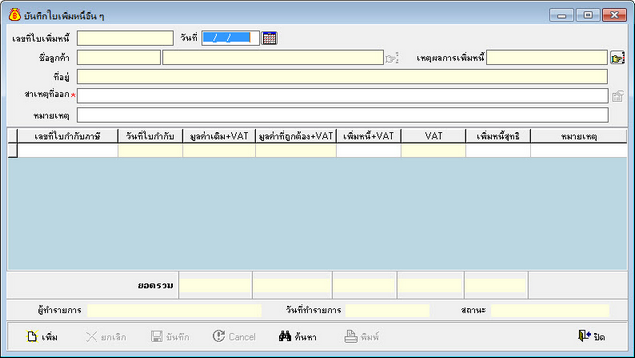
รูปที่img5_2
ขั้นตอนการทำงานหน้าบันทึกใบเพิ่มหนี้อื่นๆ
1.ขั้นตอนบันทึกใบเพิ่มหนี้อื่นๆ
1.1 กดปุ่มเพิ่ม เระบบจะทำการสร้างเลขที่ใบเพิ่มหนี้และวันที่ให้อัตโนมัติ
1.2 เลือกชื่อลูกค้า เเลือกชื่อลูกค้าที่ต้องการเพิ่มหนี้อื่นๆ
1.3 เลือกเหตุผลการเพิ่มหนี้ เประเภทการเพิ่มหนี้อื่นๆ
1.4 ใส่สาเหตุที่ออก เระบุรายละเอียดการเพิ่มหนี้อื่นๆ
1.5 ใส่หมายเหตุ เระบุรายละเอียดอื่นๆ
1.6 เลือกเลขที่ใบกำกับภาษี เเลือกเลขที่ใบกำกับภาษีในช่อง “เลขที่ใบกำกับภาษี”เเลือกรายการ เ Enter
1.7 ใส่จำนวนเงินเพิ่มหนี้ เใส่จำนวนเงินในช่อง “เพิ่มหนี้ + VAT” ดังรูป
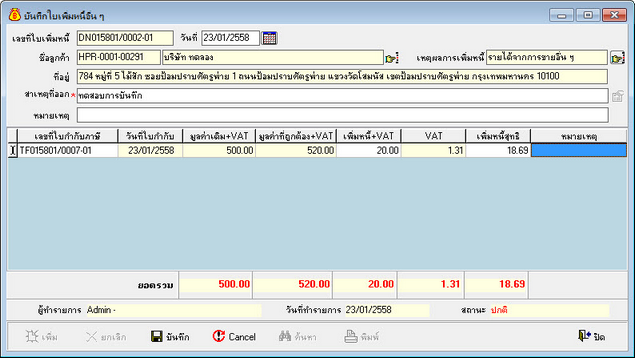
รูปที่img5_3
1.8 กดปุ่มบันทึก เระบบจะแสดงใบเพิ่มหนี้
2.ขั้นตอนการค้นหาใบเพิ่มหนี้อื่นๆ
1.1 กดปุ่มค้นหา เสามารถค้นหาได้จาก (เลขที่ใบเพิ่มหนี้ วันที่ สาขา ชื่อลูกค้า สถานะ)ดังรูป
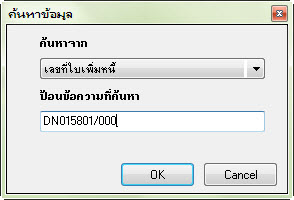
รูปที่img5_5
1.2 เมื่อเลือกข้อมูลเรียบร้อยระบบจะแสดงข้อมูล ดังรูป
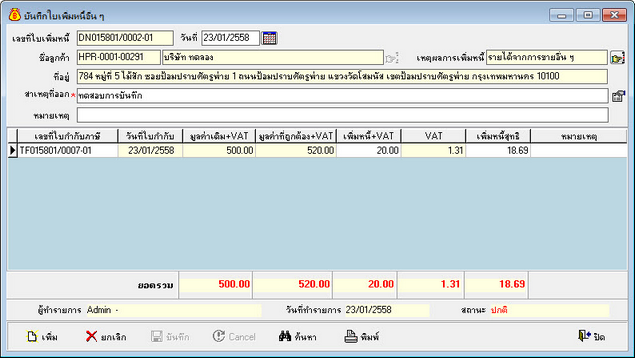
รูปที่img5_6
3.ขั้นตอนการยกเลิกใบเพิ่มหนี้อื่นๆ
1.1 กดปุ่มค้นหา เสามารถค้นหาได้จาก (เลขที่ใบเพิ่มหนี้ วันที่ สาขา ชื่อลูกค้า สถานะ)
1.2 เมื่อเลือกข้อมูลเรียบร้อยระบบจะแสดงข้อมูล ดังรูป
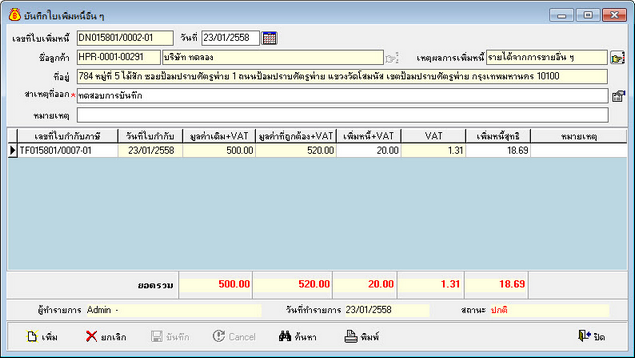
รูปที่img5_7
1.3 กดปุ่มยกเลิก เเพื่อทำการยกเลิกใบเพิ่มหนี้อื่นๆ
1.4 ระบบจะมีหน้ายืนยันการยกเลิกใบเพิ่มหนี้อื่นๆ เกดปุ่ม OK เพื่อยืนยัน
1.5 ระบบจะมีหน้าการตรวจสอบสิทธิ์การยกเลิก เใส่ล็อกอิน รหัสผ่าน และหมายเหตุ เกดปุ่ม OK เพื่อยืนยัน
1.6 ระบบจะแสดงหน้าจอยืนยันการพิมพ์ใบลดหนี้ก่อนการยกเลิกหรือไม่ เกดปุ่ม OK ยืนยัน หรือ Cancel หาก
ไม่ต้องการพรีวิวเอกสาร
1.7 เมื่อทำการปิดเอกสาร เระบบจะแสดงหน้าจอการยกเลิก ดังรูป
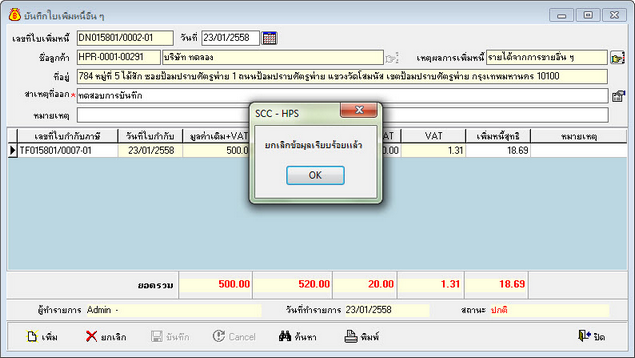
รูปที่img5_9
4.ขั้นตอนการพิมพ์
1.1 กดปุ่มค้นหา เสามารถค้นหาได้จาก (เลขที่ใบเพิ่มหนี้ วันที่ สาขา ชื่อลูกค้า สถานะ)
1.2 เมื่อเลือกข้อมูลเรียบร้อยระบบจะแสดงข้อมูล ดังรูป
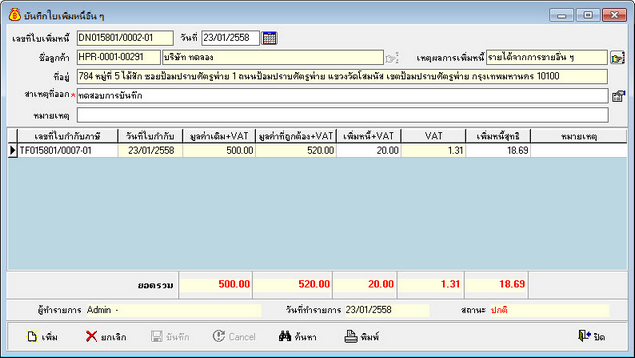
รูปที่img5_10
1.3 กดปุ่มพิมพ์ เเพื่อทำการพิมพ์เอกสาร
1.4 ระบบจะแสดงหน้าตรวจสอบสิทธิ์การพิมพ์เอกสาร เใส่ล็อกอิน รหัสผ่าน และหมายเหตุ เกดปุ่ม OK ยืนยัน